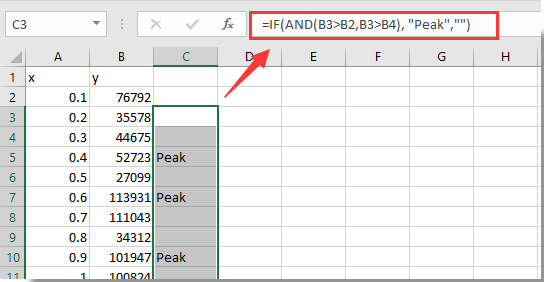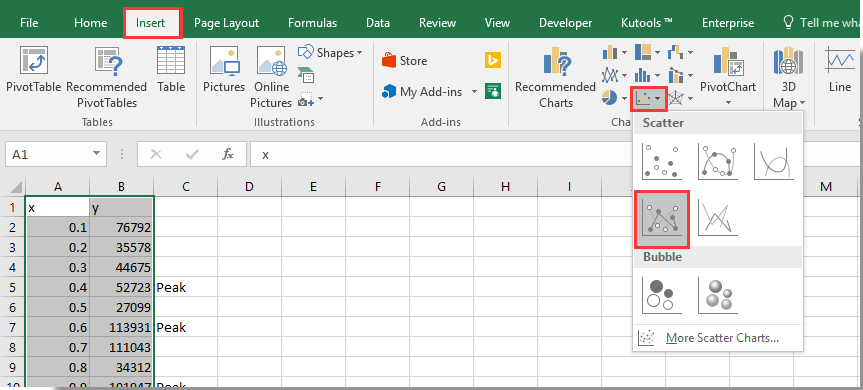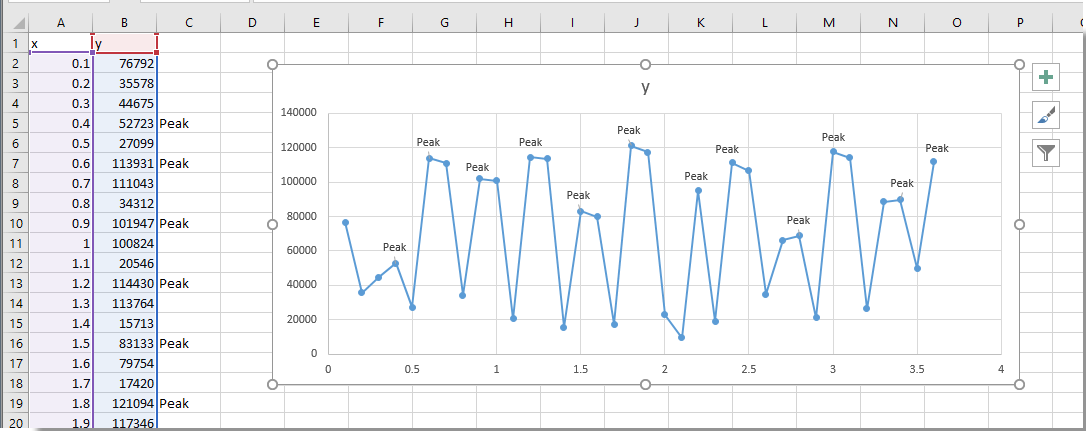| 如何计算Excel数据列中的峰数? | 您所在的位置:网站首页 › excel如何批量寻找 › 如何计算Excel数据列中的峰数? |
如何计算Excel数据列中的峰数?
如何计算Excel数据列中的峰数?
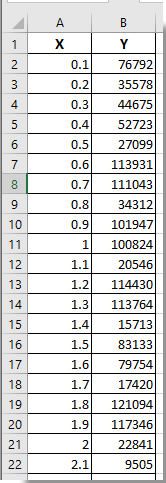
假设有两列数据位于工作表中(如左图所示),如何计算B列中的峰数? 实际上,如果同时大于B3和B2,则可以将某个单元格值(例如B4)判断为峰值。 否则,如果不满足这两个条件,则不是峰值。 本文讨论的是列出和计算Excel中数据列中的所有峰。 计算Excel中数据列中的峰数 在散点图中标记所有峰值 计算Excel中数据列中的峰数
惊人的! 在 Excel 中使用高效的选项卡,如 Chrome、Edge、Firefox 和 Safari! 每天节省50%的时间,并减少数千次鼠标单击! 以下公式可以帮助您直接在Excel中计算一列数据中的峰数。 1.选择一个空白单元格放置结果,输入公式 =SUMPRODUCT(--(B3:B17>B2:B16),--(B3:B17>B4:B18)) 到 配方栏,然后按 输入 键。 看截图:
备注:在公式中,B3:B17是从第三个单元格(包括标头单元格)到列表的倒数第二个单元格的范围,B2:B16是从第二个单元格(包括标头单元格)到列表的倒数第二个单元格的范围列表,最后B4:B18是从第四个单元格(包括标头单元格)到列表的最后一个单元格的范围范围。 请根据需要更改它们。 在散点图中标记所有峰值此外,您可以通过创建散点图并在图表中标记所有峰来轻松找出色谱柱的峰。 请执行以下操作。 1.选择与单元格B3相邻的单元格-C3(列表的第二个单元格值,不包括标题),输入公式 = IF(AND(B3> B2,B3> B4),“ Peak”,“”) 到 配方栏 然后按 输入 键。 然后向下拖动填充手柄以标记所有峰,如下图所示。
2.选择x和y列,然后单击 插页 > 插入散点图(X,Y)或气泡图 > 用直线和标记分散 在工作表中插入散点图。 看截图:
3。 按 其他 + F11 键打开 Microsoft Visual Basic应用程序 窗口。 4.在 Microsoft Visual Basic应用程序 窗口,请点击 插页 > 模块。 然后将下面的VBA代码复制并粘贴到“代码”窗口中。 VBA代码:在散点图中标记所有峰 Sub CustomLabels() Dim xCount As Long, I As Long Dim xRg As Range, xCell As Range Dim xChar As ChartObject Dim xCharPoint As Point On Error Resume Next Set xRg = Range("C1") Set xChar = ActiveSheet.ChartObjects("Chart 1") If xChar Is Nothing Then Exit Sub xChar.Activate xCount = ActiveChart.SeriesCollection(1).Points.Count For I = 1 To xCount Set xCell = xRg(1).Offset(I, 0) If xCell.Value "" Then Set xCharPoint = ActiveChart.SeriesCollection(1).Points(I) xCharPoint.ApplyDataLabels xCharPoint.DataLabel.Text = xCell.Value xCharPoint.DataLabel.Left = xCharPoint.DataLabel.Left - 15 xCharPoint.DataLabel.Top = xCharPoint.DataLabel.Top - 7 End If Next End Sub备注:在代码中,“图表1”是创建的散点图的名称,“ C1”是帮助列的第一个单元格,其中包含您在步骤1中应用的公式结果。请根据需要进行更改。 5。 按 F5 键来运行代码。 然后在散点图上将所有峰标记为以下屏幕截图:
使用 Kutools for Excel 增强您的 Excel 技能,体验前所未有的效率。 Kutools for Excel 提供了 300 多种高级功能来提高生产力并节省时间。 单击此处获取您最需要的功能...
 阅读更多
免费下载...
阅读更多
免费下载...
|
【本文地址】